5.2.3.2.3. Agendamento Visitante
IDENTIFICAÇÃO | VISITANTE | AGENDAMENTO DE VISITANTE
-
Utilizando o Agendamento de Visitas, é possível pré-agendar as visitas do dia, da semana e até de períodos mais afastados.
-
Essa funcionalidade aperfeiçoa a entrada do visitante no dia da visita e evita filas durante o cadastramento na recepção.
-
O agendamento também permite definir as permissões do visitante durante a visita.Consulta - Agendamento de Visitantes
-
Na Tela de consulta de Agendamento de Visitantes podemos visualizar os registros de Agendamento de Visitantes Cadastrados no Sistema
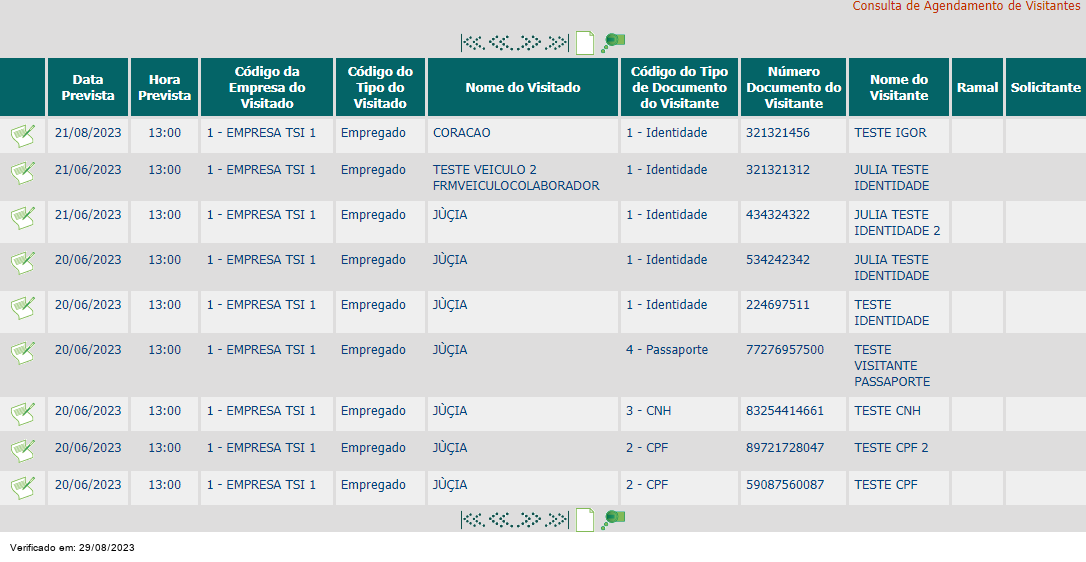
Exemplo - Consulta Agendamento de Visitantes
Legenda
Filtro - Agendamento de Visitantes
-
Selecione os filtros digitando em algum campo ou clicando em cima dos campos.
-
Data Prevista: Campo para filtrar os Agendamentos de Visitantes pela Data prevista
-
Hora Prevista: Campo para filtrar os Agendamentos de Visitantes pela Hora Prevista
-
Código da Empresa do Visitado: Campo para filtrar os Agendamentos de Visitantes pelo Código da Empresa do Visitado
-
Código do Tipo do Visitado: Campo para filtrar os Agendamentos de Visitantes pelo Código do Tipo do Visitado
-
Nome do Visitado: Campo para filtrar os Agendamentos de Visitantes pelo Nome do Visitado
-
Código do Tipo de Documento do Visitante: Campo para filtrar os Agendamentos de Visitantes pelo Código do Tipo de Documento do Visitante
-
Número Documento do Visitante: Campo para filtrar os Agendamentos de Visitantes pelo Número do Documento do Visitante
-
Nome do Visitante: Campo para filtrar os Agendamentos de Visitantes pelo Nome do Visitante
-
Ramal: Campo para filtrar os Agendamentos de Visitantes pelo Ramal
-
Solicitante: Campo para filtrar os Agendamentos de Visitantes pelo Solicitante
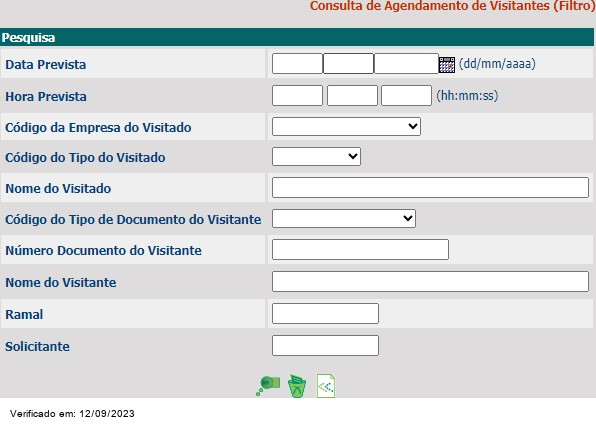
Exemplo - Filtro Agendamento de Visitantes
Legenda:
Atualização - Agendamento de Visitantes
-
Na Tela de Atualização podemos modificar o registro que foi previamente cadastrado conforme a necessidade, clique em Alterar Registro para Salvar
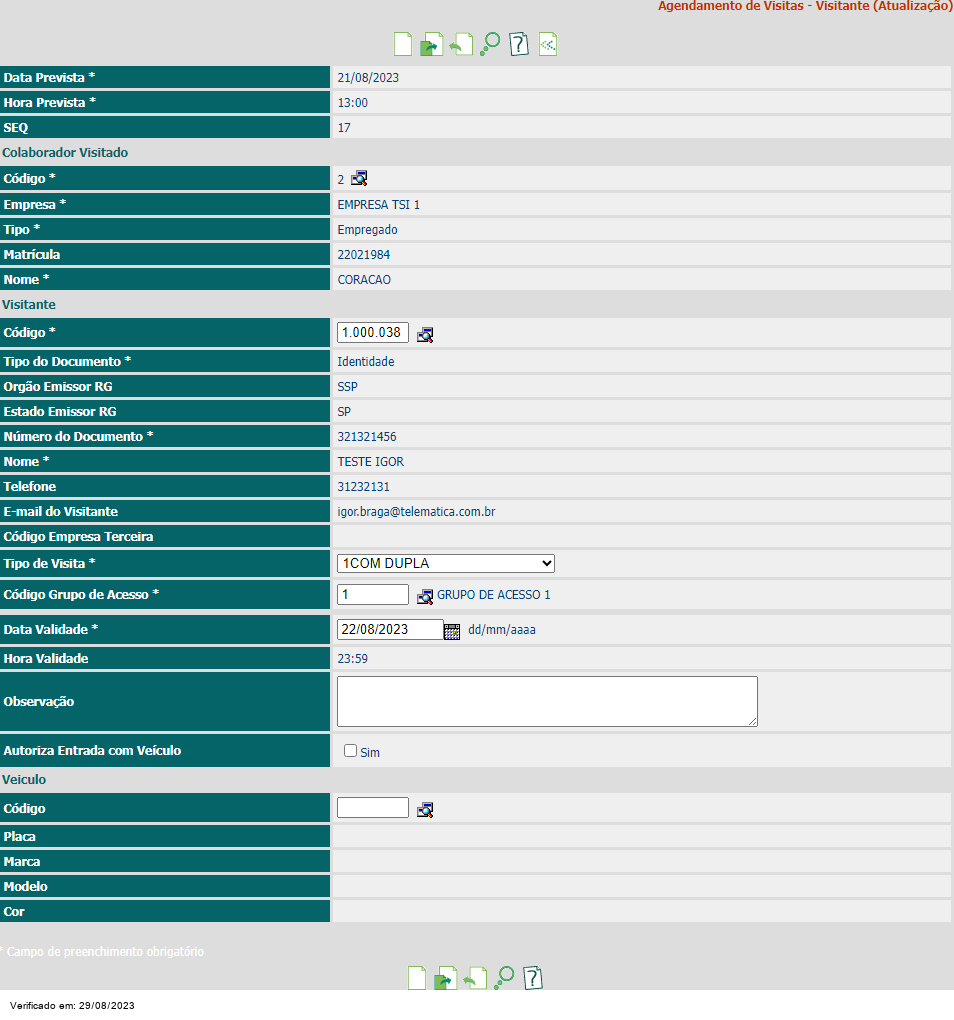
Exemplo - Consulta Agendamento de Visitantes
Legenda
Cadastro - Agendamento de Visitantes
-
Preencha os campos solicitados e clique em Incluir Registro para Salvar no Sistema.
-
Data Prevista da Visita: Campo informando a data prevista da visita.
-
Hora Prevista da Visita: Campo informando a hora prevista da visita.
-
Código do Visitado: Campo informando o código do visitado.
-
Código do Visitante: Campo informando o código do visitante.
-
Tipo de Visita: Campo informando o tipo da visita.
-
Grupo de Acesso do Visitante: Campo informando o código do grupo de acesso de visitantes.
-
Data de Validade da Visita: Campo informando a data de validade da visita.
-
Hora de Validade da Visita: Campo informando a hora de validade da visita.
-
Observação: Campo informando alguma observação adicional da visita.
-
Autoriza Entrada do Veículo do Visitante: Campo informando se vai autorizar a entrada do veículo do visitante.
-
Código do Veículo: Campo informando o código do veículo do visitante, se ele for cadastrado do SURICATO.
-
Código do Autorizador: Campo informando o código do autorizador da visita.
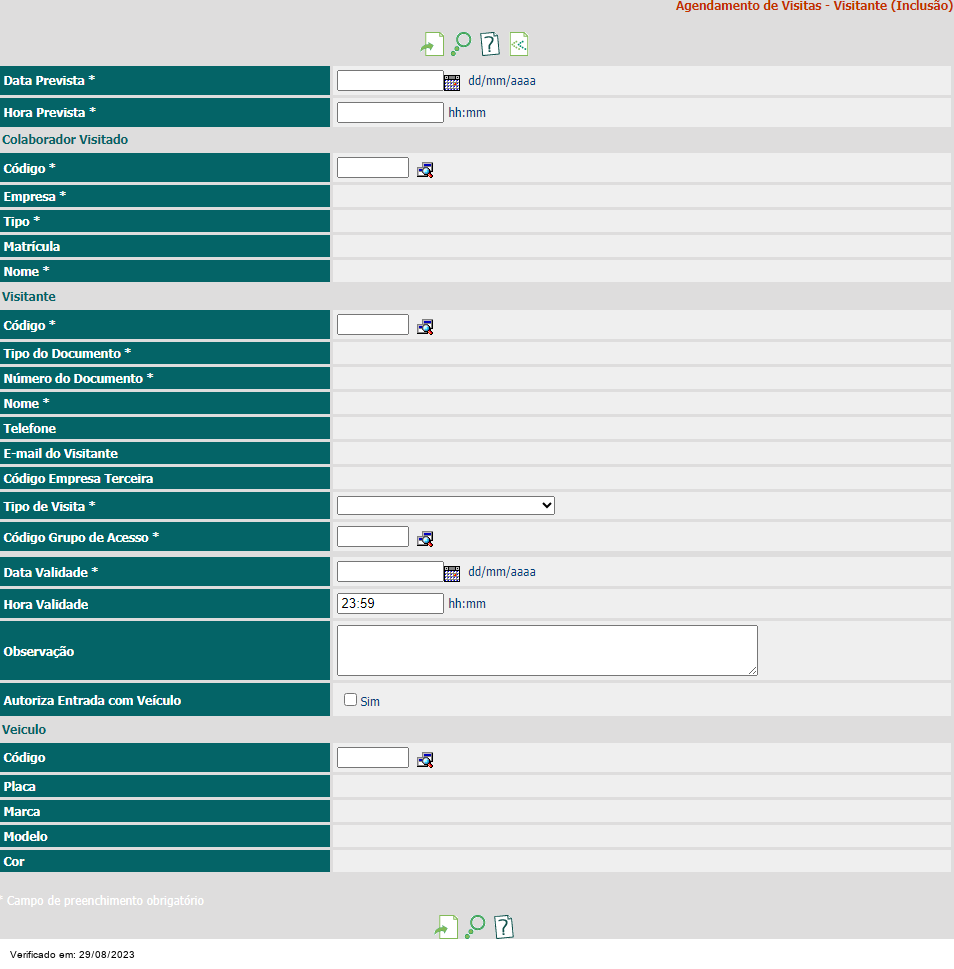
Exemplo - Cadastro Agendamento de Visitantes
Legenda: